MacPaw vergibt Codes, mit denen Sie Produkte kaufen können. Ein Code sieht so aus: AB01-CDEF-G234-H5IJ.
Wcie erhalte ich einen Code? Möglicherweise stoßen Sie auf ein Sonderangebot eines unserer Verkaufspartner. Wenn Sie etwas kaufen erhalten Sie vom Händler einen Code. Um alle CleanMyMac X Funktionen zu benutzen müssen Sie den Code gegen einen Produkt-Tarif eintauschen.
Tauschen Sie einen Code gegen ein CleanMyMac X Abo
Um einen Code für einen Produkt-Tarif einzulösen, gehen Sie folgendermaßen vor:
- Gehen Sie zuhttps://macpaw.com/redeem, geben Sie den Code ein
und
klicken Sie auf Weiter.
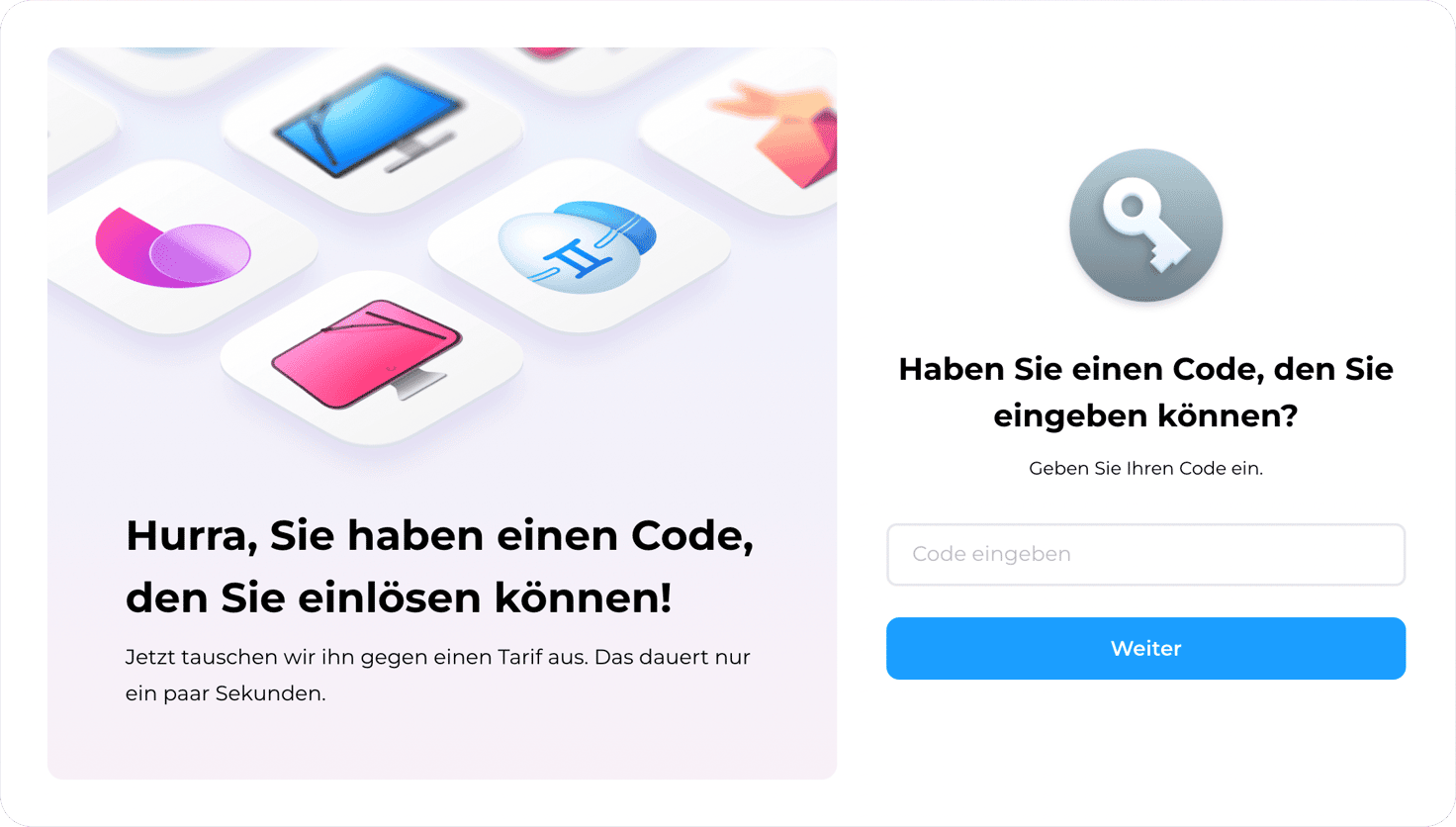
Alternativ können Sie Ihren Code auch direkt in der App eingeben:
i. Öffnen Sie CleanMyMac X und klicken Sie auf Vollversion freischalten.
ii. Klciken Sie auf Jetzt aktivieren, geben Sie Ihren Code ein und klicken Sie Weiter.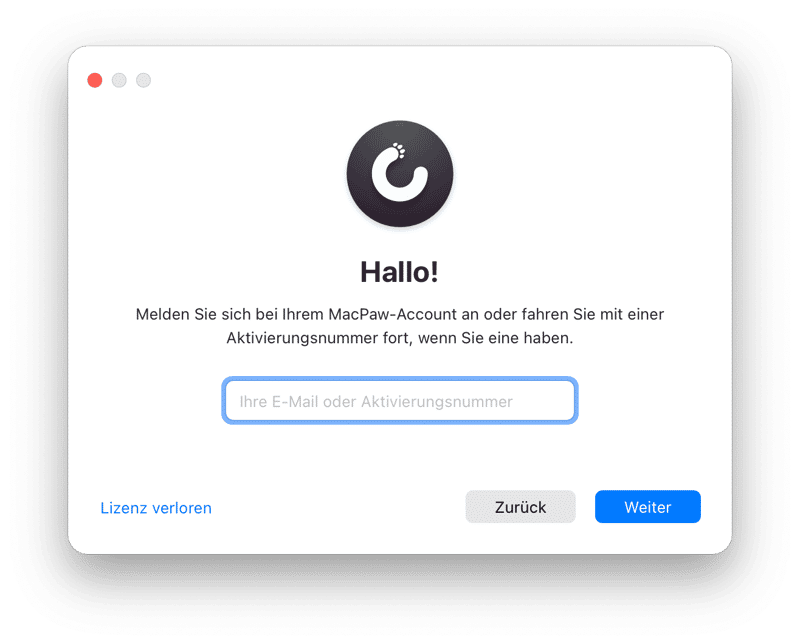
iii. Klicken Sie auf Code ersetzen. - Erstellen Sie Ihren MacPaw-Account: Geben Sie einfach Ihre E-Mail-Adresse und Ihr Passwort ein, wenn
Sie dazu aufgefordert werden. Wenn Sie bereits einen
Account haben, melden Sie sich an.
- Klicken Sie auf Gehe zu Account, und klicken Sie dann App öffnen*, um CleanMyMac X zu starten.
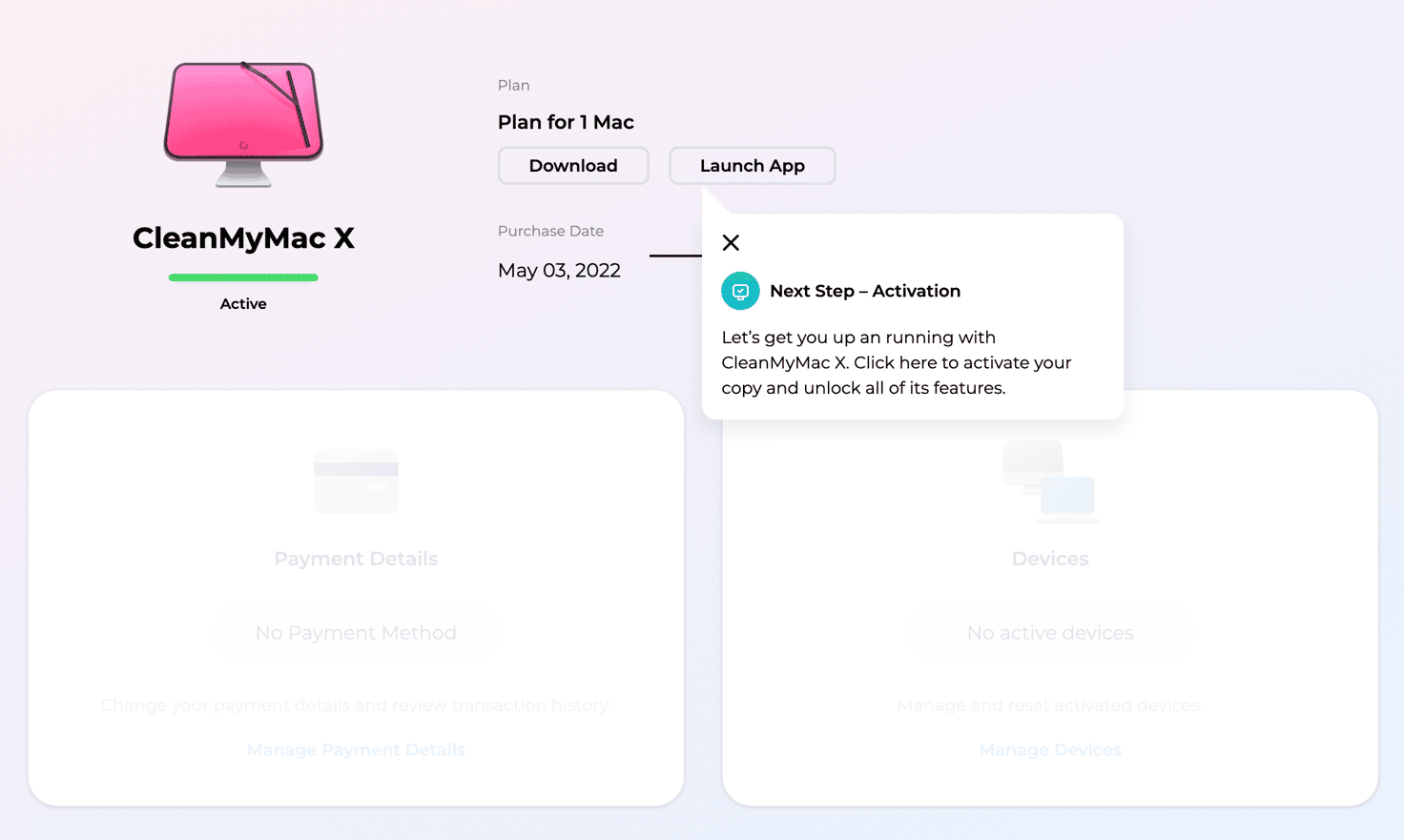
- Melden Sie sich auf Ihrem Computer bei CleanMyMac X an. Verwenden Sie die E-Mail-Adresse und das Passwort von Ihrem MacPaw-Account (den Sie in Schritt 2 erstellt haben).
Glückwunsch! 🎉 Sie haben gerade Ihr Abonnement begonnen und Ihr CleanMyMac X aktiviert.
Wenn Sie Fragen zum Einlösen Ihres Codes oder zu Problemen bei der Aktivierung haben, wenden Sie sich bitte an unseren Support, der Ihnen gerne weiterhilft!
---
* Wenn Sie CleanMyMac X noch nicht auf Ihrem Mac haben, Laden Sie es herunter (oder klicken Sie auf Download in Ihrem Online-Account). Tun Sie nach der Installation Folgendes:
- Öffnen Sie CleanMyMac X und wählen Sie Vollversion freischalten.
- Klicken Sie auf Jetzt Aktivieren und melden Sie sich mit der E-Mail-Adresse und dem Passwort Ihres MacPaw-Accounts an.
Das war's. CleanMyMac X ist nun aktiviert.